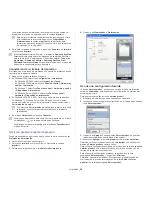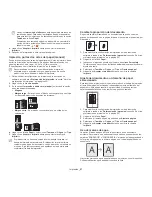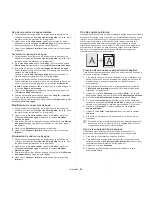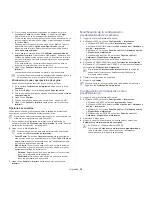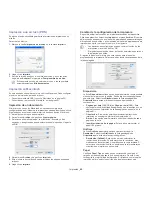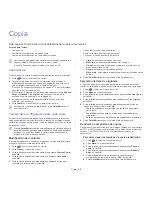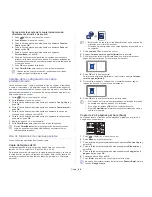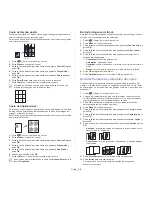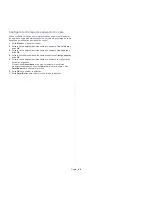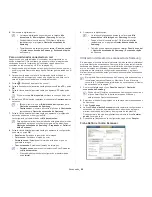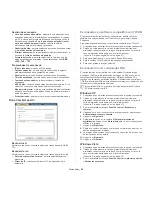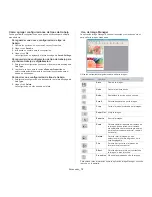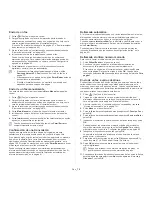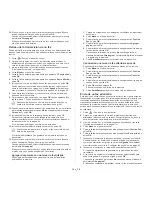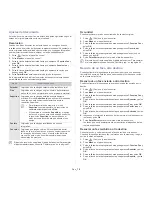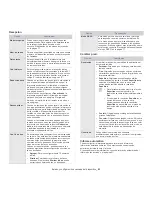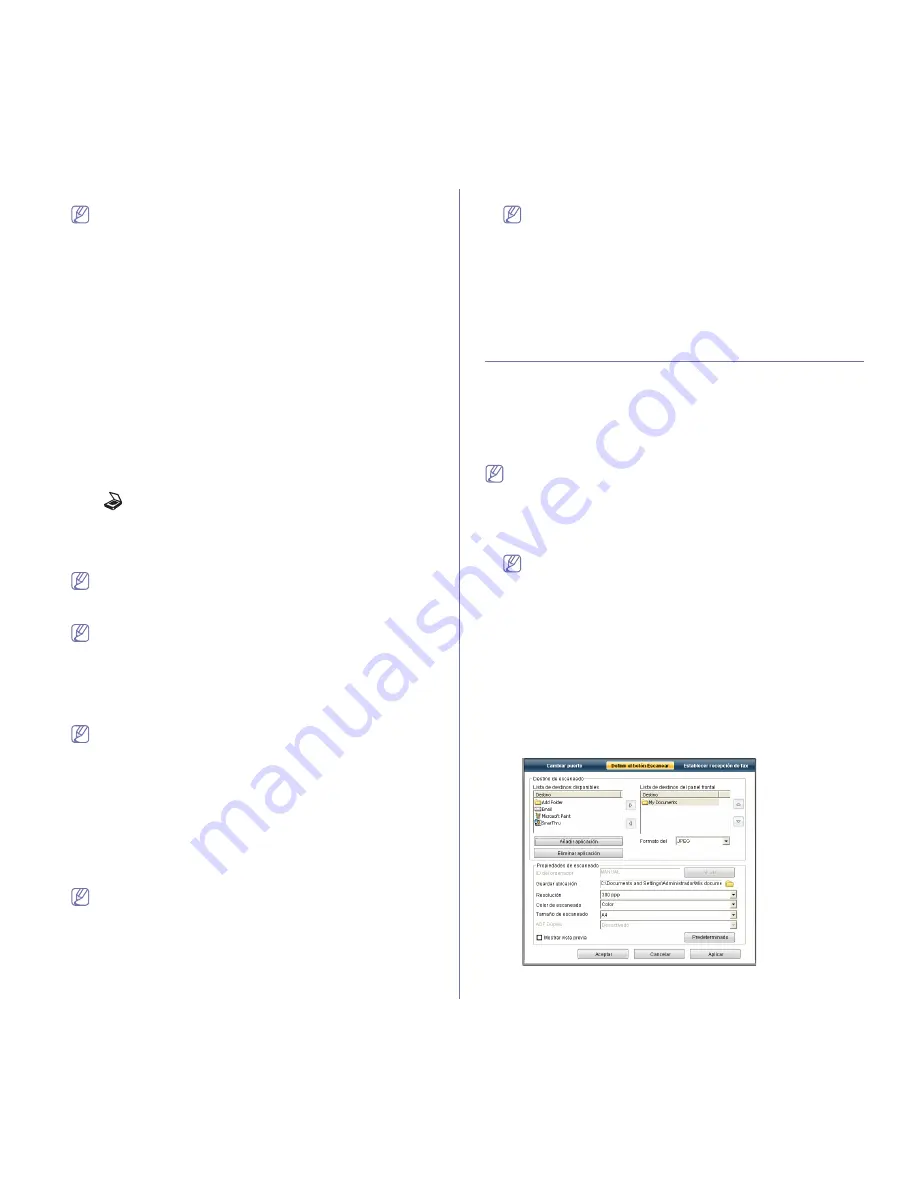
Escaneado
_ 68
8.
Comenzará la digitalización.
•
La imagen digitalizada se guardará en la carpeta
Mis
documentos
>
Mis imágenes
>
Samsung
del equipo.
•
Puede utilizar el controlador de TWAIN para digitalizar
rápidamente en el programa
Gestor de escaneado de
Samsung
.
•
También puede digitalizar pulsando
Inicio
>
Panel de control
>
Gestor de escaneado de Samsung
>
Escaneado rápido
de Windows.
Para un ordenador conectado en red
Asegúrese de que está instalado el controlador de la impresora en su
equipo mediante el CD de software, ya que este incluye el programa de
escaneado (consulte “Instalación del controlador de un dispositivo
conectado en red con cable o USB” en la página 39).
1.
Asegúrese de que la máquina y el equipo estén conectados a una red, y
que el programa Gestor de escaneado de Samsung esté instalado en el
equipo.
2.
Cargue los originales con la cara de impresión hacia arriba en el
alimentador de documentos o coloque un original de una hoja con la
cara de impresión hacia abajo en el cristal del escáner.
3.
Pulse
(Escanear) en el panel de control.
4.
Pulse la flecha derecha/izquierda hasta que aparezca
Esc. a PC
y pulse
OK
.
5.
Pulse la flecha derecha/izquierda hasta que aparezca
PC red
y pulse
OK
.
Si ve el mensaje
No disponible
, verifique la conexión de puerto.
6.
Seleccione el
ID
del equipo registrado e introduzca la
Contrasena
si es
necesario.
•
ID
es el mismo Id. que el
ID del ordenador
registrado para
Gestor de escaneado de Samsung
.
•
Contrasena
es el número de cuatro dígitos de la
Contraseña
registrada para
Gestor de escaneado de Samsung
.
7.
Pulse la flecha derecha/izquierda hasta que aparezca el programa de
aplicación que desea utilizar y pulse
OK
.
La configuración predeterminada es
Mis documentos
.
Para agregar o eliminar la carpeta donde está guardado el archivo
digitalizado, agregue o elimine el programa de la aplicación en
Gestor de escaneado de Samsung
>
Propiedades
>
Definir el
botón Escanear
.
8.
Pulse la flecha derecha/izquierda hasta que aparezca la configuración
que desee y pulse
OK
.
•
Resolucion
: Establece la resolución de la imagen.
•
Color escan.
: Establece el modo de color.
•
Formato escan.
: Establece el formato de archivo en el que se
guardará la imagen.
•
Tam. escaneado
: Establece el tamaño de la imagen.
•
Formato escan.
aparece sólo si selecciona Scan Destination
en
Mis documentos
.
•
Si desea digitalizar desde la configuración predeterminada,
pulse
Iniciar
.
9.
Comenzará la digitalización.
•
La imagen digitalizada se guardará en la carpeta
Mis
documentos
>
Mis imágenes
>
Samsung
del equipo.
•
Puede utilizar el controlador de TWAIN para digitalizar
rápidamente en el programa
Gestor de escaneado de
Samsung
.
•
También puede digitalizar pulsando
Inicio
>
Panel de control
>
Gestor de escaneado de Samsung
>
Escaneado rápido
de Windows.
Utilización del Gestor de escaneado de Samsung
Si ha instalado el controlador de la impresora, también se habrá instalado el
programa Gestor de escaneado de Samsung. Inicie el programa Gestor de
escaneado de Samsung para encontrar información acerca del programa y
acerca del estado del controlador de escaneado instalado. Con este
programa, podrá cambiar la configuración de escaneado, y agregar o
eliminar las carpetas donde estén guardados los documentos escaneados
en el equipo.
El programa Gestor de escaneado de Samsung sólo puede usarse en
los sistemas operativos Windows y Macintosh. Si usa Macintosh,
consulte la “Configuración de información de escaneado en el Gestor
de escaneado” en la página 71.
1.
En el menú
Inicio
, haga clic en
Panel de control
>
Gestor de
escaneado de Samsung
.
Puede abrir el Gestor de escaneado de Samsung haciendo clic en
el iconoSmart Panel de la barra de tareas de Windows y
seleccionando Gestor de escaneado.
2.
Seleccione el dispositivo apropiado en la ventana Gestor de escaneado
de Samsung.
3.
Pulse
Propiedades
.
4.
La ficha
Definir el botón Escanear
permite cambiar la configuración de
escaneado y de destino de almacenamiento, además de agregar o
eliminar los archivos de formato y de programa de la aplicación.
Puede cambiar el equipo de digitalización mediante la ficha
Cambiar
puerto
(local o de red).
5.
Cuando haya finalizado con la configuración, haga clic en
Aceptar
.
Ficha Definir el botón Escanear